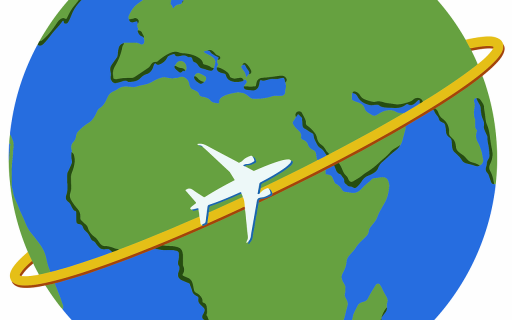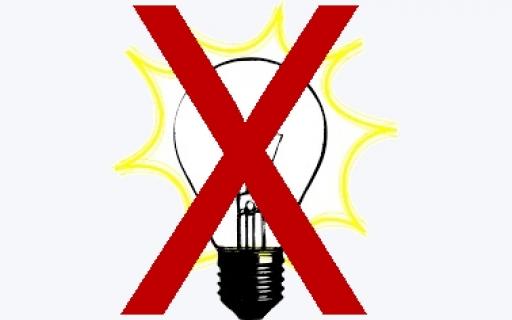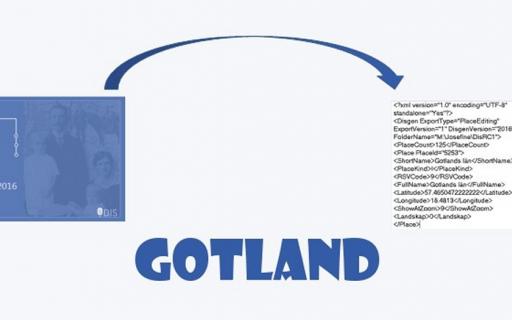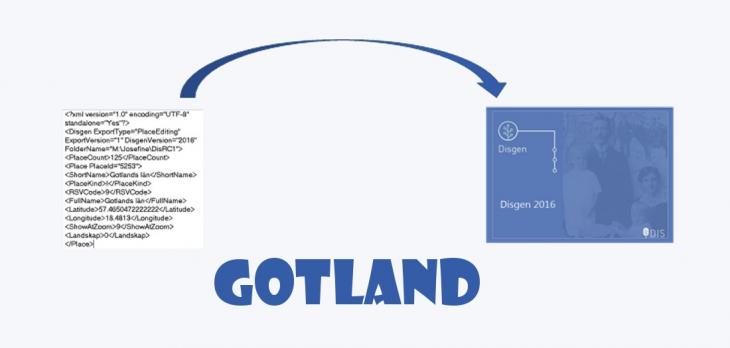
Starta funktionen
Det finns tre sätt att starta funktionen
- Huvudmenyn > Orter > Importera orter.
- Välj ikonen Orter i titelraden för Disgens ram, om du valt att visa den där, och från en vald Ort i Ortsstrukturen högerklicka och välj
Importera orter.
Orter - Shift + Ctrl + O och från en vald ort i ortsstrukturen högerklicka och välj Importera orter.
Alternativ 2 och 3 öppnar fönstret nedan där du via högklick kan starta funktionen importera orter. Det spelar ingen roll vilken ort du väljer.

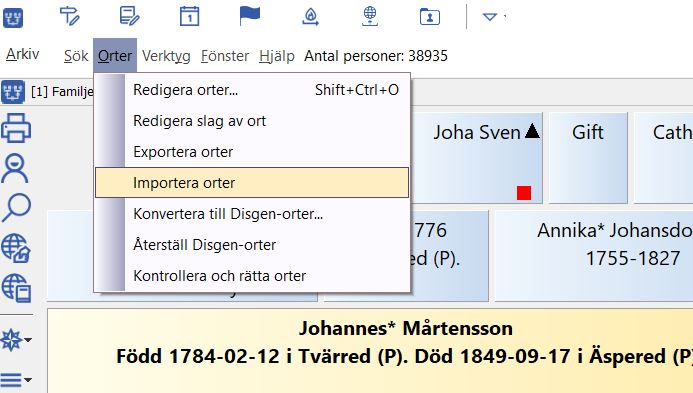
Så här gör du
Första fönstret som visas i funktionen är det här.
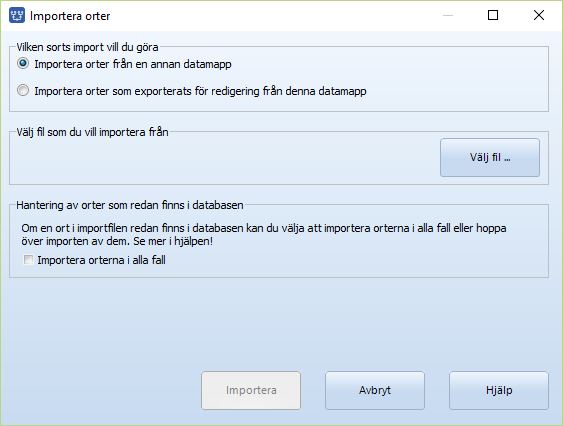
Import kan ske från en *.zip-fil eller en *.xml-fil.
Importera orter från en annan datamapp
Importen sker ifrån en *.zip-fil.
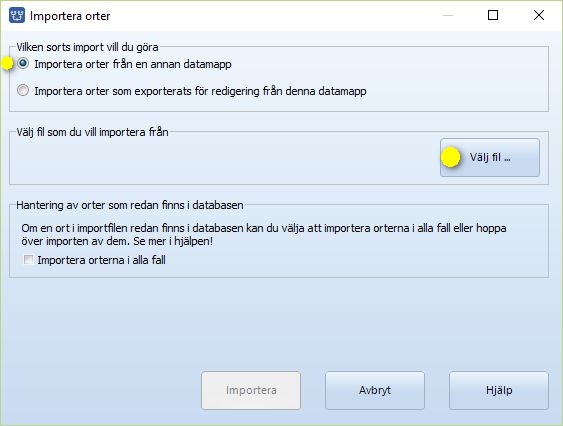
Markera importera orter från en annan datamapp.
Välj fil…
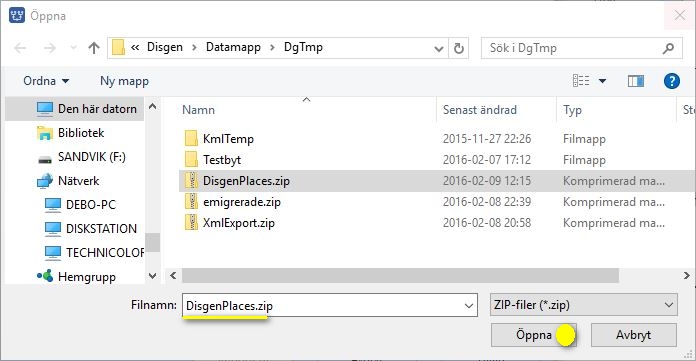
Markera *.zip-fil som innehåller exporterade orter.
Välj Öppna.
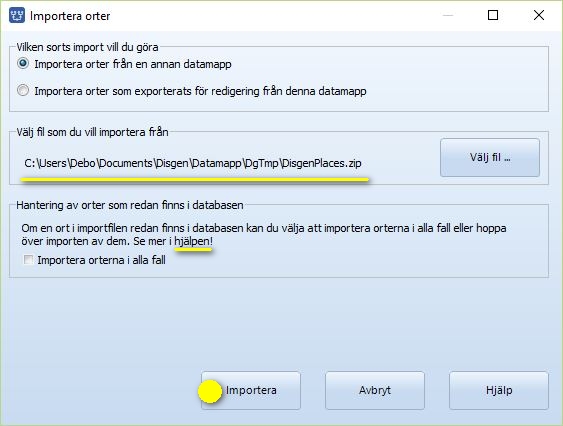
Här i exemplet har vi valt att hoppa över import av befintliga orter.
Välj Importera.
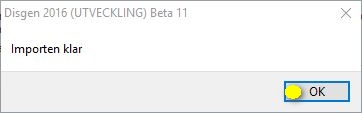
Välj OK.
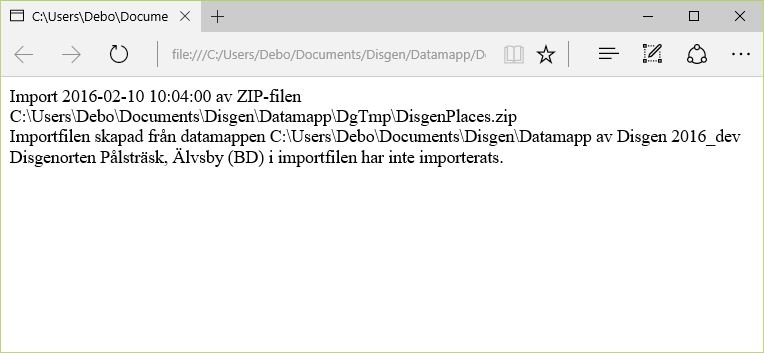
Loggfilen, som visar hur importen gick, visas. Den går att öppna igen.
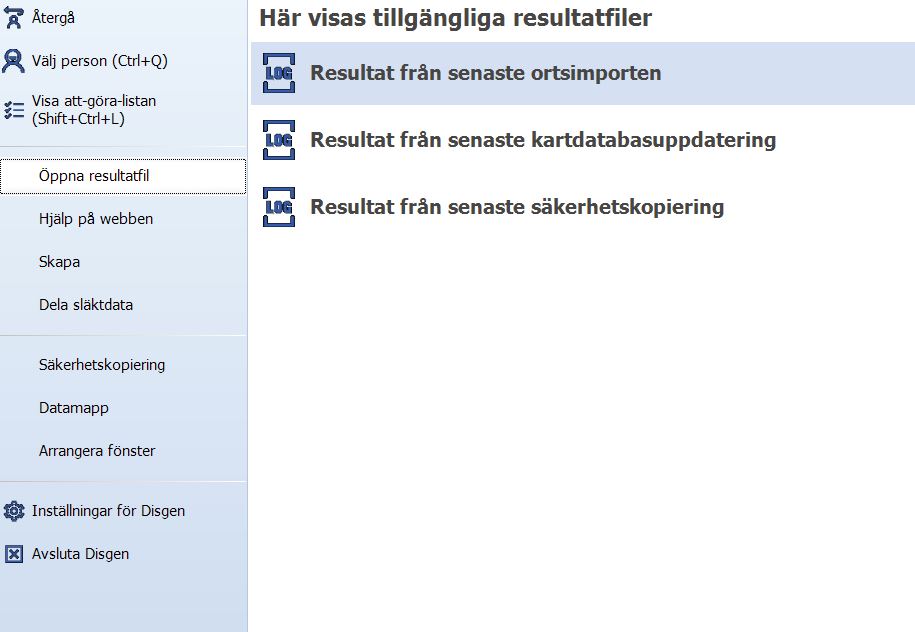
Loggfilerna öppnas från Arkiv – Öppna resultatfil.
Ordna dina orter efter import
När du importerat nya orter kan du gå till ortsstrukturen och inordna dina nya orter i din tidigare ortsstruktur. För att flytta in dem till rätt plats så markerar du en ort, högerklickar och använder alternativen "Klipp ut", "Klistra in på samma nivå" och "Klistra in på nästa nivå" .
Importera orter som exporterats för redigering från denna datamapp
Importen sker via en *.xml-fil.
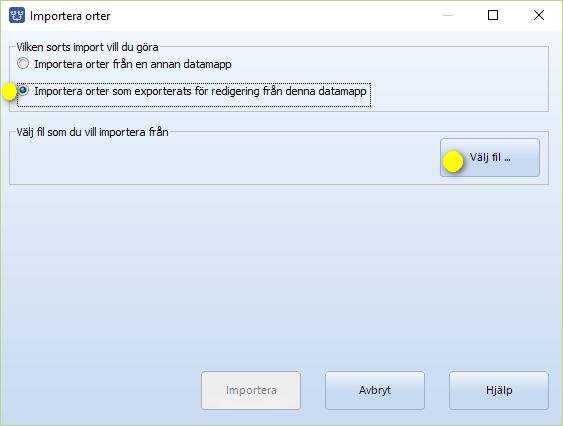
Markera typ av import. Tryck på Välj fil…
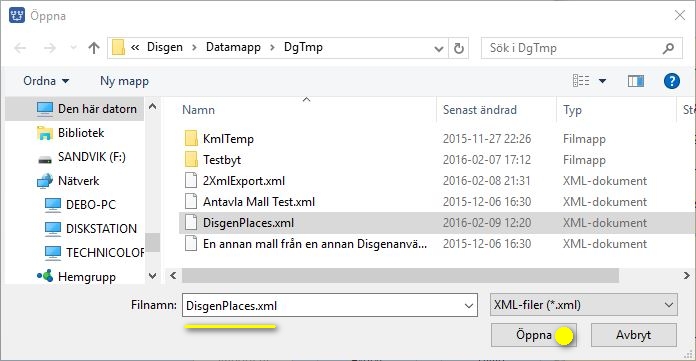
Markera filen och välj Öppna.
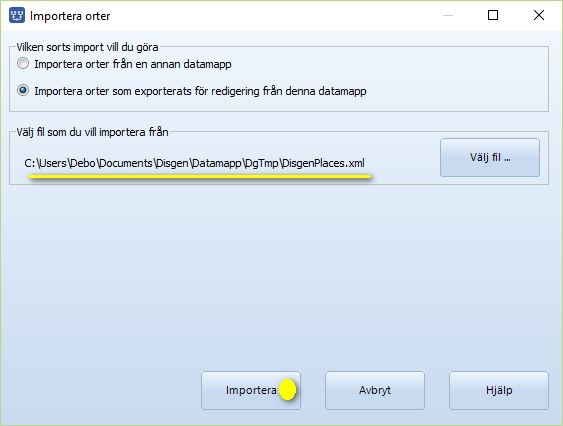
Välj Importera.
Disgen läser då filen och kontrollerar att innehållet kommer från samma datamapp och att det inte är förstört. Om allt stämmer skrivs sen informationen för de orter som finns i filen över informationen för samma orter i din datamapp.
Om något inte stämmer så skapas en loggfil som lagras i DgTmp och visas i din webbläsare.
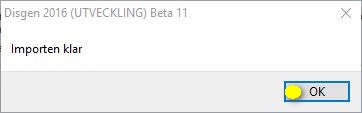
Välj OK.